錄製 Discord 音訊的 3 種簡單方法
根據您的喜好和可用的錄音軟體,可以透過幾種不同的方式來錄製 Discord 中的通話。這篇文章將分享三個簡單的方法來幫助你 錄製 Discord 音訊 具有高音質。

- 指南清單
- 第 1 部分. 為什麼錄製 Discord 音頻
- 第 2 部分:錄製 Discord 音訊的最佳方法
- 第 3 部分. 使用 OBS 錄製 Discord 音訊
- 第 4 部分:在 iPhone 上錄製 Discord 通話
- 第 5 部分. 如何錄製 Discord 音訊的常見問題解答
第 1 部分:為什麼您需要錄製 Discord 音訊/通話
出於多種原因,錄製 Discord 音訊很有用。您可以錄製 Discord 通話以保留重要對話以供日後參考。這些 Discord 錄音可以幫助追蹤與專案、遊戲策略甚至社群中的重要公告相關的對話。
如果您將 Discord 用於商業目的,錄製 Discord 音訊可能有助於回顧會議或訪談。它可以讓您返回並分析重要的討論、做筆記或驗證在初始對話中可能遺漏的細節。
許多內容創作者使用 Discord 與受眾交流或與其他創作者合作。透過錄製 Discord 通話,您可以擷取這些互動並將其用於您的內容中,無論是精彩集錦、教學課程還是討論影片。
對於語言學習者或尋求錄製 Discord 音訊輔導的個人來說,它非常有價值。捕獲的 Discord 通話使他們能夠回顧自己的對話,找出需要改進的領域,並獲得有關發音或語言使用的回饋。
第 2 部分:在 Discord 上錄製影片和通話的最佳方式
要錄製 Discord 音頻,您可以使用專為此目的設計的第三方應用程式。一些流行的選項包括 ArkThinker Screen Recorder、OBS Studio、Audacity,甚至某些提供錄音功能的 Discord 機器人。在錄製任何音訊對話之前,請確保熟悉法律含義並獲得必要的許可。本部分將引導您使用 ArkThinker 錄音機錄製 Discord 音訊。
下載並啟動這款推薦的 Discord 錄音機。當您到達主視窗時,選擇 錄音機 工具。如果你想在Discord上錄製視頻,這裡你可以使用Video Recorder。

設定音訊來源以錄製 Discord 通話。它可以讓您捕捉您的聲音和電腦的系統聲音。您可以啟用/停用 麥克風 和 系統聲音 根據您的需要。

當您想要錄製 Discord 音訊時,請按一下 記錄 按鈕。您可以在 Discord 錄製過程中查看捕獲的檔案大小、錄製時間以及其他相關資訊。

後 錄音 在Discord上,您可以直接檢視和編輯錄音。您可以修剪捕獲的 Discord 音訊並刪除不需要的部分。然後單擊 完畢 按鈕將其儲存在您的電腦上。預設情況下,discord 音訊將以 MP3 格式錄製。您可以更改輸出格式 優先.
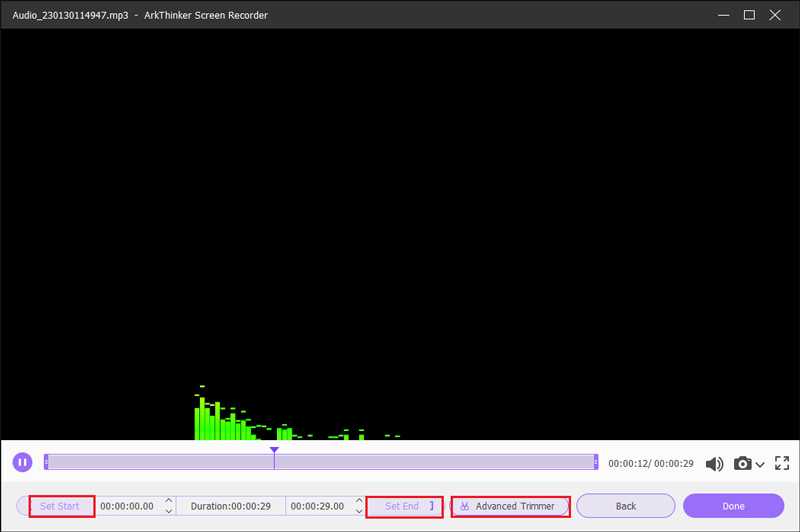
第 3 部分. 如何使用 OBS 錄製 Discord 音訊和通話
當您想要錄製 Discord 通話時,您還可以依靠流行的視訊和音訊錄製工具 定向結構刨花板工作室。您可以按照下面的教學使用 OBS 錄製 Discord 音訊。
下載並開啟螢幕錄製軟體,選擇要錄製的區域。您應該確保包含 Discord 視窗。選擇 桌面音訊 透過點擊 + 在下面 來源.
轉到頂部 文件 選單,點擊 設定,並選擇 輸出 設定輸出模式的選項。若要擷取 Discord 音頻,您可以從以下位置選擇音訊來源 聲音的 和 桌面音訊.
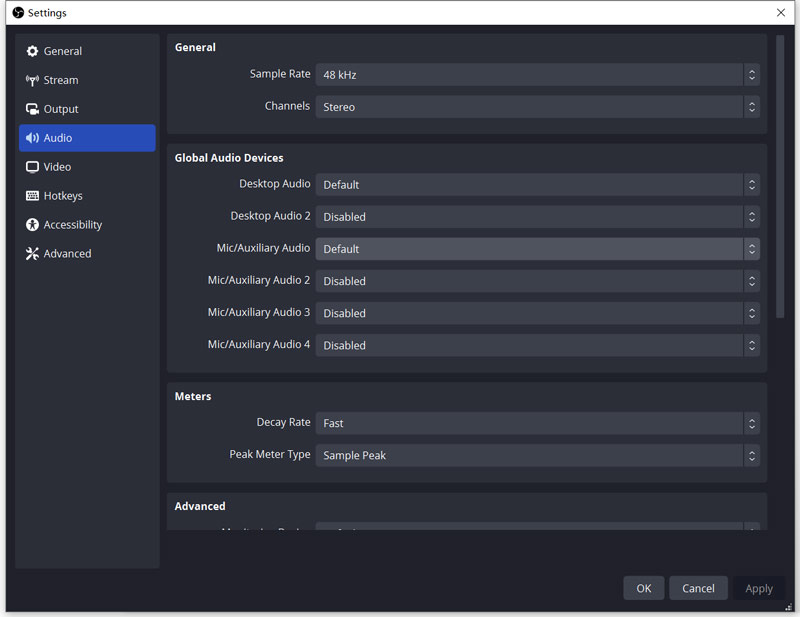
在加入 Discord 通話前開始錄音。點選 開始錄音 按鈕開始 Discord 錄音。通話結束後,停止錄音並儲存文件。
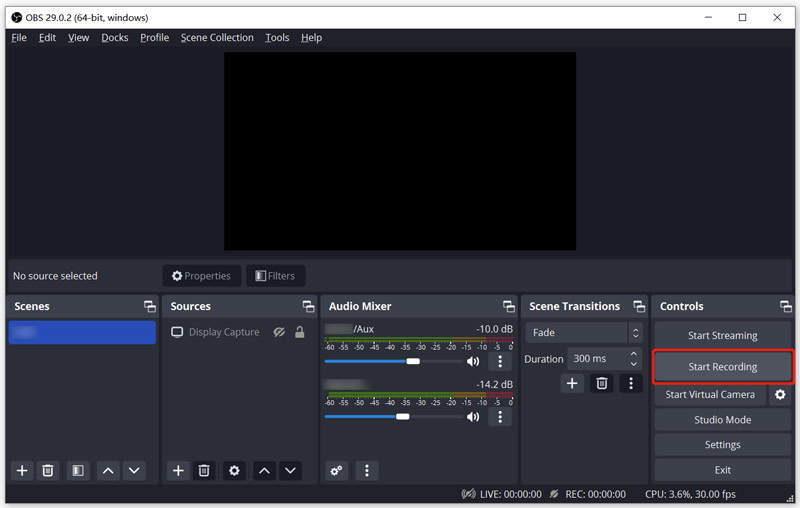
第 4 部分:如何在 iPhone 上錄製 Discord 通話
您可以使用 iOS 內建的螢幕錄製功能 在 iPhone 上錄製 Discord 音頻。您應該使用裝有 iOS 11 或更高版本的 iPhone。
從 iPhone 右上角向下滑動以顯示控制中心。找到 螢幕錄製 按鈕。如果您沒有看到它,您可能需要將其添加到您的 控制中心。去 設定,輕點“控制中心”,選擇“自訂控制項”,然後輕點 + 螢幕錄製旁邊的按鈕。
開啟 Discord 應用程式並加入您要錄製的語音或視訊通話。當您想在 Discord 上錄音時,請點擊 螢幕錄製 按鈕。開始前您會看到 3 秒的倒數計時。現在您可以自由瀏覽 Discord 並參與對話。螢幕錄製將捕捉您裝置上的所有音訊和視頻,包括 Discord 音訊。
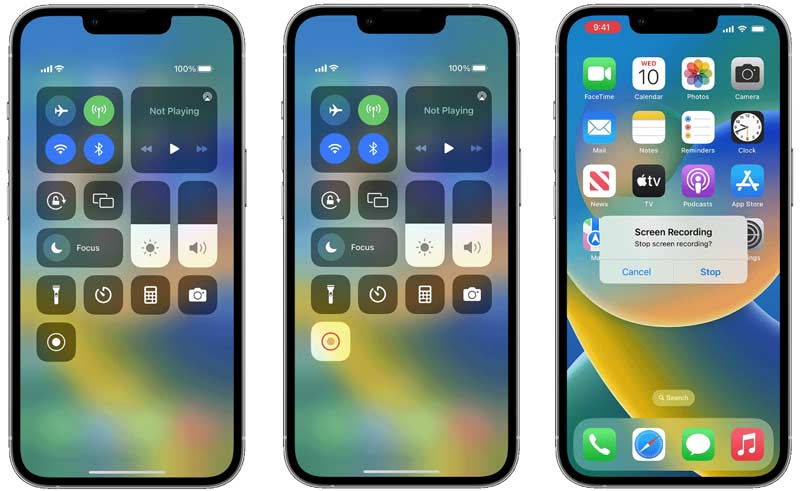
若要停止錄製,請再次開啟控制中心,然後點擊頂部紅色閃爍的錄製按鈕。或者,您可以點擊 停止 在螢幕頂部的狀態列上。 Discord 錄音將儲存到照片應用程式中。
第 5 部分. 如何錄製 Discord 音訊的常見問題解答
我可以在 Discord 上分享我的螢幕嗎?
Discord 提供了一種與他人分享螢幕的便利方式。在共享畫面之前,您應該先啟用該功能。您可以轉到好友列表,發起視訊通話,然後找到視訊通話旁邊的螢幕共享按鈕。按一下它即可輕鬆啟用螢幕分享功能。
Discord 會儲存我的通話嗎?
不,Discord 不會錄製和保存音訊。當您想要擷取 Discord 通話時,可以使用上述三種方法。
如何使用 Audacity 錄製 Discord 通話?
Audacity 是一款受歡迎的錄音軟體,可以幫助您錄製 Discord 通話。但 Audacity 只能讓您擷取一個音訊來源。您無法使用它同時捕捉您或其他人的聲音。
結論
透過這三種方法,你應該能夠 錄製 Discord 音訊 輕鬆。請注意,尊重所有參與通話的個人的隱私和同意非常重要。在錄製任何對話之前,請務必獲得許可。
你怎麼看這個帖子?點擊評價這篇文章。
出色的
評分: 4.9 / 5(基於 466 票)
相關文章



